Cum se împarte sau se împarte propoziția în cuvinte în Excel?
Ați încercat vreodată să împărțiți o propoziție în cuvinte separate și să plasați fiecare cuvânt într-o singură celulă? Aici vă spun trucurile pentru a sparge rapid o propoziție în celule separate prin cuvinte în Excel.
Împărțiți propoziția în cuvinte separate cu funcția Text în coloană
Împarte propoziția în cuvinte separate cu Kutools pentru Excel ![]()
Împărțiți propoziția în cuvinte separate cu funcția Text în coloană
Există o funcție numită Text către coloane în Excel, care vă poate ajuta să o gestionați.
1. Selectați propozițiile pe care doriți să le împărțiți în cuvinte și faceți clic pe Date > Text către coloane. Vedeți captura de ecran: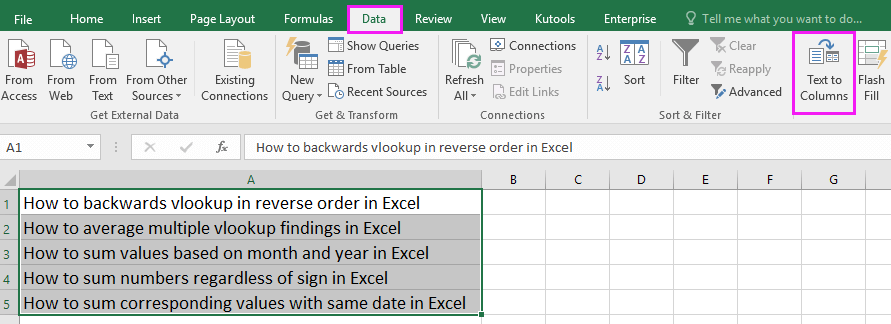
2. În pasul 1 din expertul Text către coloane, Verifica delimitat și faceți clic pe Pagina Următoare → a continua. Vedeți captura de ecran: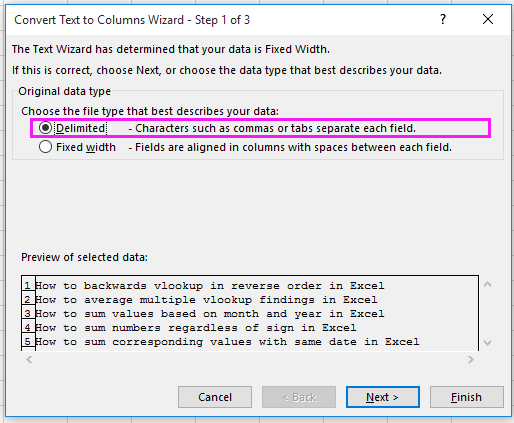
3. În pasul 2 al vrăjitorului, Verifica Spaţiu în Delimitatori secțiune. Vedeți captura de ecran: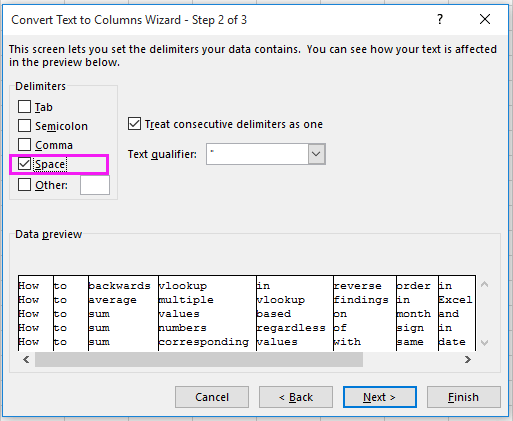
4. clic Pagina Următoare → pentru a merge la ultimul pas al vrăjitorului și selectați o celulă pentru a plasa cuvintele separate. Vedeți captura de ecran: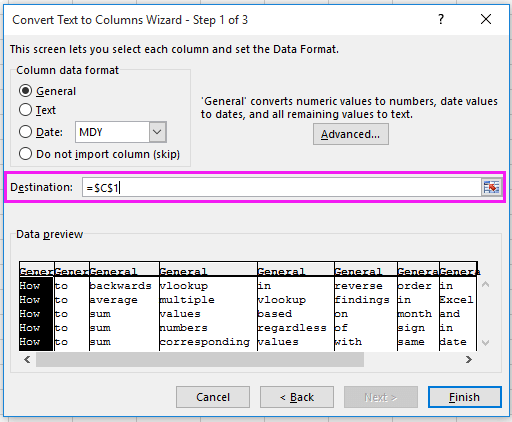
5. clic finalizarea, iar propozițiile selectate au fost împărțite în cuvinte în celule separate.
Împarte propoziția în cuvinte separate cu Kutools pentru Excel
Cu funcția Text către coloane, pașii vrăjitorului sunt puțin complexi, dar cu Kutools pentru Excel'S Celule divizate utilitate, operațiunile vor fi mult mai ușoare.
| Kutools pentru Excel, cu mai mult de 300 funcții la îndemână, vă face munca mai ușoară. | ||
După instalare gratuită Kutools pentru Excel, faceți următoarele:
1. Selectați celulele propoziției și faceți clic pe Kutools > Merge & Split > Celule divizate. Vedeți captura de ecran: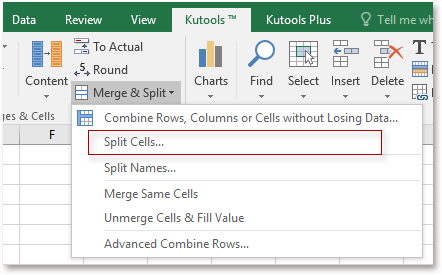
2. În Celule divizate , verificați tipul de divizare de care aveți nevoie în Tip secțiunea și verificarea Spațiue în Împărțit de secțiune. Vedeți captura de ecran:
3. clic Ok, selectați o celulă pentru a afișa celulele divizate în dialogul popping și faceți clic OK a termina. Vedeți captura de ecran:
După aceea, propozițiile au fost împărțite în cuvinte separate.
Faceți clic aici pentru a afla mai multe despre celulele divizate.
Împărțiți fraza în cuvinte
Transpuneți rapid intervalul într-o coloană / rând / sau invers în Excel
|
| În unele cazuri, poate fi necesar să transpuneți o gamă de celule într-o singură coloană sau într-un rând sau invers, să convertiți o coloană sau un rând în mai multe rânduri și coloane în foaia Excel. Aveți vreo modalitate rapidă de a o rezolva? Aici Transpuneți gama funcția în Kutools pentru Excel poate gestiona cu ușurință toate lucrările de mai sus.Faceți clic pentru o încercare gratuită completă în 30 de zile! |
 |
| Kutools pentru Excel: cu peste 300 de programe de completare la îndemână Excel, gratuit pentru a încerca fără limitări în 30 de zile. |
Articole relative:
- Cum se împarte data și ora dintr-o celulă în două celule separate în Excel?
- Cum se împarte o coloană lungă în mai multe coloane în Excel?
- Cum să împărțiți rapid data în zi, lună și an separate în Excel?
Cele mai bune instrumente de productivitate de birou
Îmbunătățiți-vă abilitățile Excel cu Kutools pentru Excel și experimentați eficiența ca niciodată. Kutools pentru Excel oferă peste 300 de funcții avansate pentru a crește productivitatea și a economisi timp. Faceți clic aici pentru a obține funcția de care aveți cea mai mare nevoie...

Fila Office aduce interfața cu file în Office și vă face munca mult mai ușoară
- Activați editarea și citirea cu file în Word, Excel, PowerPoint, Publisher, Access, Visio și Project.
- Deschideți și creați mai multe documente în filele noi ale aceleiași ferestre, mai degrabă decât în ferestrele noi.
- Vă crește productivitatea cu 50% și reduce sute de clicuri de mouse pentru dvs. în fiecare zi!
